Funkcja Copilot w programie Outlook ułatwia zarządzanie skrzynką odbiorczą dzięki pomocy obsługiwanej przez sztuczną inteligencję, ułatwiając szybkie pisanie wiadomości e-mail, przekształcanie długich wątków wiadomości e-mail w krótkie podsumowania, a nawet tworzenie zaproszeń na spotkania z poziomu wątku wiadomości e-mail.
Ważne: Tylko Copilot w Program Outlook obsługuje obecnie konta służbowe i konta Microsoft korzystające z adresów e-mail outlook.com, hotmail.com, live.com i msn.com. Każde konto Microsoft korzystające z konta od zewnętrznego dostawcy poczty e-mail, takiego jak Gmail, Yahoo lub iCloud, może nadal korzystać z programu Program Outlook, ale nie będzie miało dostępu do opcji funkcji Copilot w programie Program Outlook.
Ważne: Funkcja Copilot jest obecnie dostępna tylko w nowym programie Outlook dla systemu Windows. Jeśli nie możesz korzystać z nowego programu Outlook, skontaktuj się z administratorem IT i zobacz Włączanie lub wyłączanie dostępu do nowego programu Outlook dla systemu Windows.
Chcesz utworzyć wersję roboczą wiadomości e-mail?
-
W programie Outlook wybierz pozycję Narzędzia główne > Nowa poczta > Poczta.
-
Aby rozpocząć nową wiadomość, wybierz ikonę Copilot

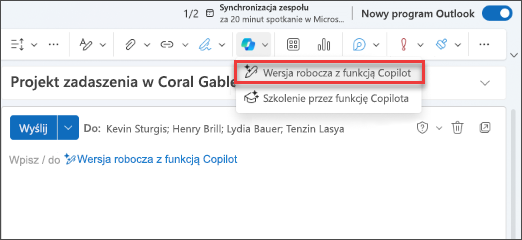
-
W polu funkcji Copilot wpisz monit. Na przykład „Poinformuj zespół, że zdecydowaliśmy się użyć glinianych gontów i kontynuować, aby dotrzymać terminu ostatecznego”.
-
Aby wybrać żądaną długość i ton, wybierz pozycję Generuj opcje

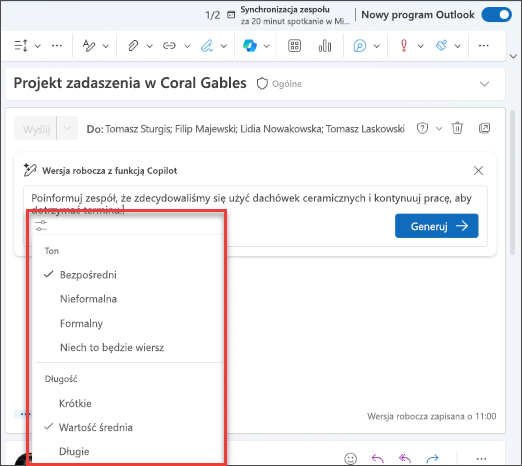
-
Po zakończeniu wybierz pozycję Generuj. Funkcja Copilot utworzy dla Ciebie wersję roboczą wiadomości.
-
Przejrzyj dane wyjściowe. Jeśli nie jest to dokładnie to, czego chcesz, wybierz pozycję Wygeneruj ponownie, a funkcja Copilot utworzy nową wersję. Aby zacząć od nowa, zmień polecenie i ponownie wybierz pozycję Wygeneruj.
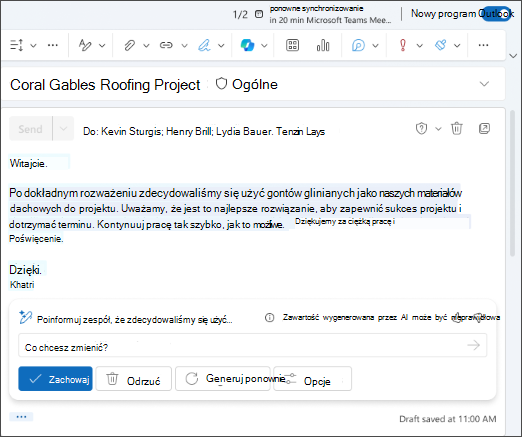
-
Gdy dane wyjściowe będą zadowalające, wybierz pozycję Zachowaj. Edytuj wersję roboczą zgodnie z potrzebami, a następnie wybierz pozycję Wyślij, gdy wszystko będzie gotowe.
Chcesz podsumować wiadomość e-mail?
Użyj podsumowań wiadomości e-mail, aby przechodzić przez długie wątki wiadomości e-mail i szybko nadążać za konwersacją.
-
W programie Outlook wybierz odpowiednią konwersację.
-
Wybierz pole Podsumuj według Copilot w górnej części wątku wiadomości e-mail. Funkcja Copilot przeskanuje wątek, aby wyszukać najważniejsze punkty i utworzyć podsumowanie.
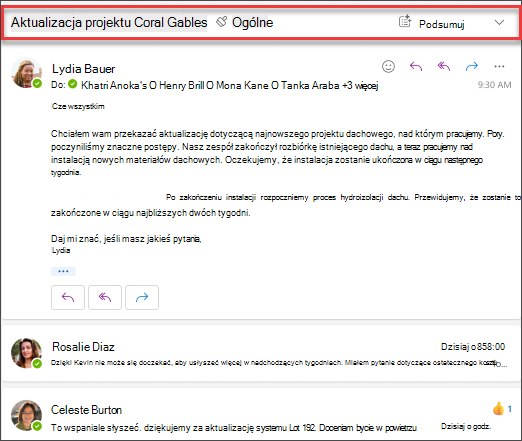
Po zakończeniu podsumowanie zostanie wyświetlone u góry wiadomości e-mail. Może ono również zawierać numerowane cytaty, które po wybraniu będą powodować przejście do odpowiedniej wiadomości e-mail w wątku.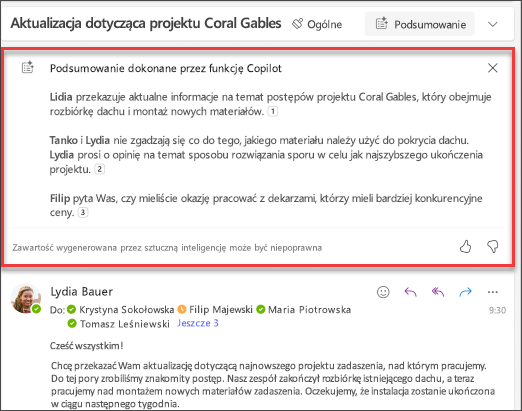
Chcesz wysłać zaproszenie na spotkanie?
Możesz użyć opcji Zaplanuj za pomocą funkcji Copilot na pasku narzędzi, aby szybko utworzyć zaproszenie na spotkanie z poziomu wiadomości e-mail.
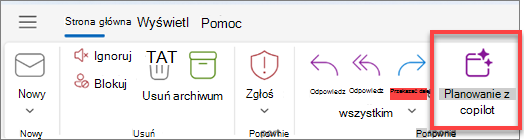
Uwaga: Funkcja Copilot dla Microsoft 365 w programie Program Outlook jest dostępna tylko w najnowszej wersji Outlook dla komputerów Mac. Starsza funkcja Program Outlook nie jest obsługiwana. Zobacz sekcję Outlook dla komputerów Mac.
Chcesz utworzyć wersję roboczą wiadomości e-mail?
-
W programie Outlook wybierz pozycję Nowa wiadomość.
-
Aby rozpocząć nową wiadomość, wybierz ikonę funkcji Copilot

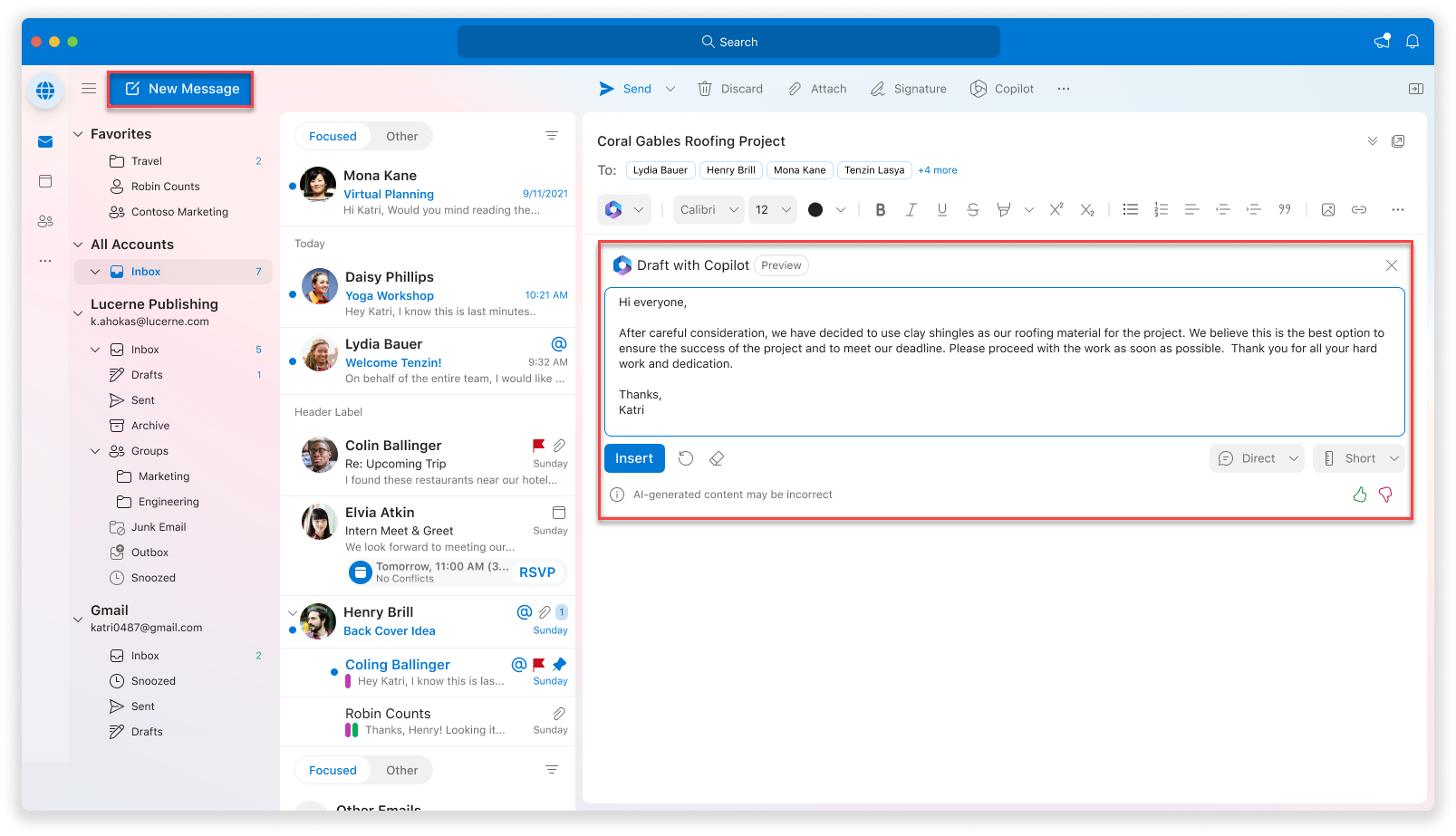
-
W polu funkcji Copilot wpisz monit. Na przykład „Dziękujemy za pomoc. Nie mogę się doczekać następnego tygodnia!”
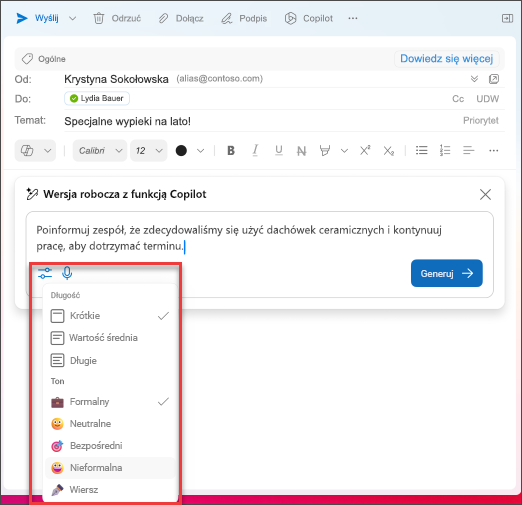
-
Po zakończeniu wybierz pozycję Generuj. Funkcja Copilot utworzy dla Ciebie wersję roboczą wiadomości.
-
Przejrzyj dane wyjściowe. Jeśli nie jest to dokładnie to, czego chcesz, wybierz pozycję Wygeneruj ponownie wersję roboczą, a funkcja Copilot utwórz nową wersję.
-
Jeśli chcesz zmienić ton i długość danych wyjściowych, wybierz pozycję Neutralny, aby wyświetlić listę opcji — możesz nawet przekształcić wiadomość w wiersz, jeśli czujesz kreatywność! Wybierz pozycję Krótka, aby zmienić długość.
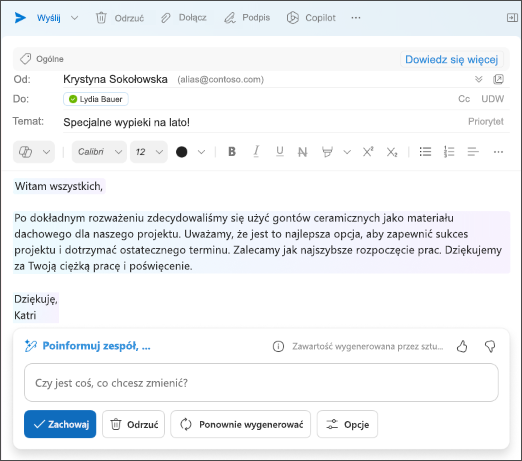
-
(Opcjonalnie) Aby całkowicie zacząć od nowa, zmień polecenie i wybierz pozycję Wygeneruj ponownie.
-
Gdy dane wyjściowe będą zadowalające, wybierz pozycję Wstaw. Edytuj wersję roboczą zgodnie z potrzebami, a następnie wybierz pozycję Wyślij, gdy wszystko będzie gotowe.
Chcesz podsumować wiadomość e-mail?
-
W programie Outlook wybierz odpowiednią konwersację.
-
Wybierz pozycję Podsumuj w polu Podsumowanie według Copilot w górnej części wątku wiadomości e-mail. Funkcja Copilot przeskanuje wątek, aby wyszukać najważniejsze punkty i utworzyć podsumowanie.
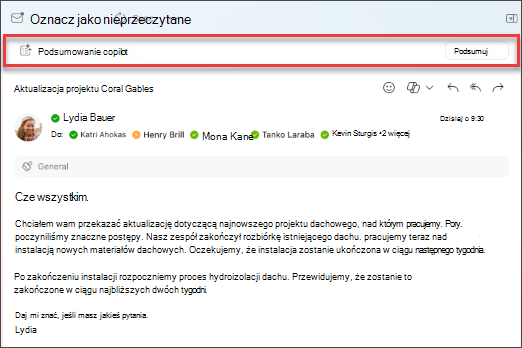
Po zakończeniu podsumowanie zostanie wyświetlone u góry wiadomości e-mail. Może ono również zawierać numerowane cytaty, które po wybraniu będą powodować przejście do odpowiedniej wiadomości e-mail w wątku.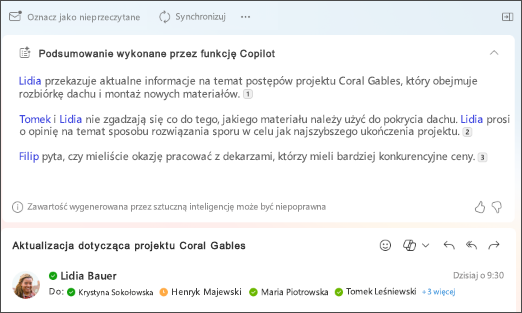
Uwaga: Poniższe obrazy stanowią przykłady dla systemu iOS, ale instrukcje dotyczą zarówno urządzeń z systemem iOS, jak i Android.
Chcesz utworzyć wersję roboczą wiadomości e-mail?
-
Na urządzeniu z systemem iOS lub Android wybierz pozycję Nowa poczta.
-
Aby rozpocząć nową wiadomość, wybierz ikonę Copilot

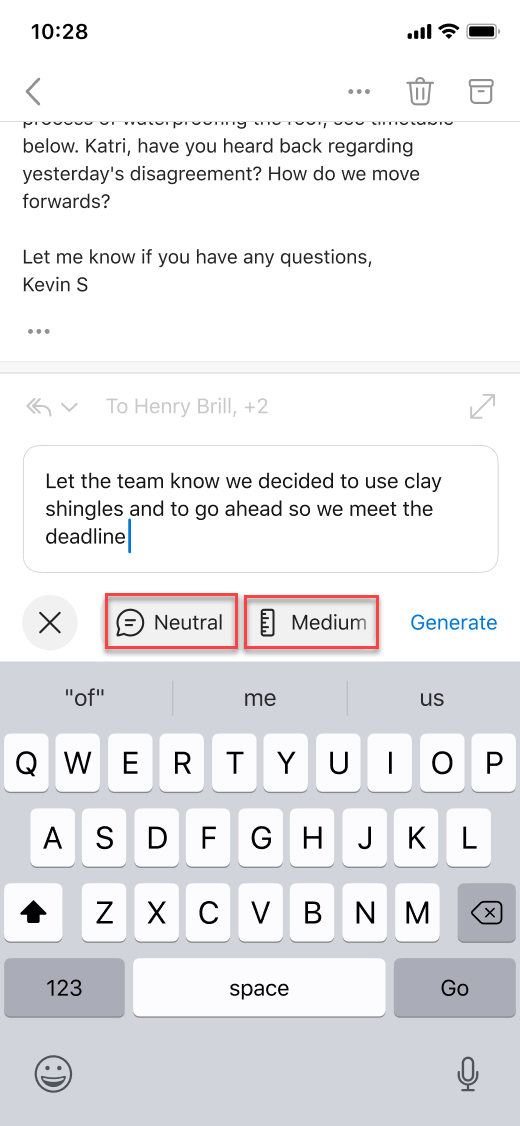
-
W polu funkcji Copilot wpisz monit. Na przykład „Poinformuj zespół, że zdecydowaliśmy się użyć glinianych gontów i kontynuować, aby dotrzymać terminu ostatecznego”.
-
Aby wybrać żądany ton, wybierz pozycję Neutralny, aby wyświetlić listę opcji — możesz nawet przekształcić wiadomość w wiersz, jeśli czujesz kreatywność! Wybierz pozycję Średnia, aby zmienić długość.
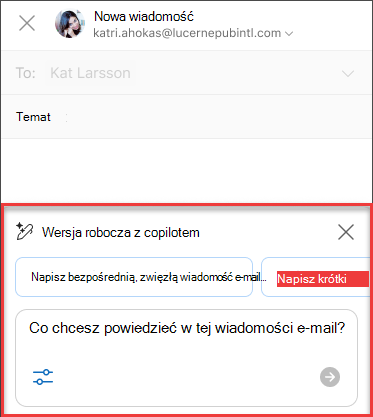
-
Po zakończeniu wybierz pozycję Generuj. Funkcja Copilot utworzy dla Ciebie wersję roboczą wiadomości.
-
Przejrzyj dane wyjściowe. Jeśli nie jest to dokładnie to, czego chcesz, wybierz pozycję Wygeneruj ponownie wersję roboczą, a funkcja Copilot utwórz nową wersję.
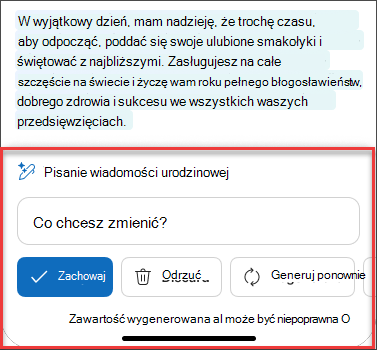
-
(Opcjonalne) Aby całkowicie rozpocząć od nowa, wybierz ikonę Copilot

-
Gdy dane wyjściowe będą zadowalające, wybierz pozycję Zachowaj. Edytuj wersję roboczą zgodnie z potrzebami, a następnie wybierz pozycję Wyślij, gdy wszystko będzie gotowe.
Chcesz podsumować wiadomość e-mail?
-
Na urządzeniu z systemem iOS lub Android wybierz żądaną konwersację.
-
Wybierz ikonę Copilot

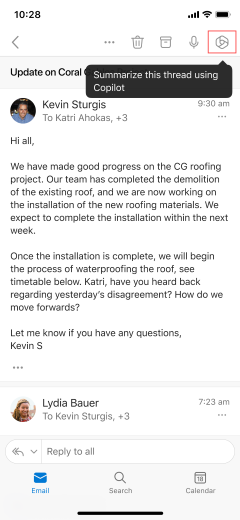
Po zakończeniu pod wiadomością e-mail zostanie wyświetlone podsumowanie.
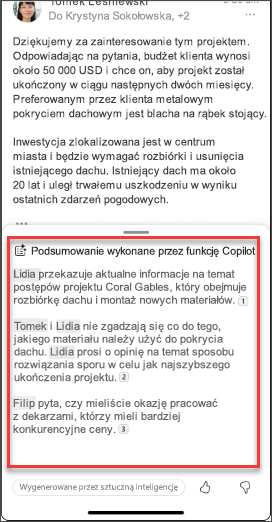
Pamiętaj...
Funkcja Copilot wykorzystuje system GPT, nowy system sztucznej inteligencji firmy OpenAI, który tworzy tekst na podstawie polecenia. Ponieważ system GPT to nowy system, może tworzyć rzeczy, których się nie spodziewasz. Jeśli uznasz, że zawartość jest nieoczekiwana lub obraźliwa, prześlij nam opinię, abyśmy mogli ulepszyć usługę. Ponadto, ponieważ zawartość jest generowana przez sztuczną inteligencję, która czerpie dane z Internetu, może zawierać nieścisłości lub materiały wrażliwe. Koniecznie przejrzyj i zweryfikuj wygenerowane informacje. Pamiętaj, że podobne żądania mogą spowodować wygenerowanie tej samej zawartości.
Prywatność
Funkcja Copilot i platforma Microsoft 365 są oparte na kompleksowym podejściu firmy Microsoft do zabezpieczeń, zgodności i prywatności.
Aby uzyskać więcej informacji na temat prywatności, zobacz następujące informacje:
-
Jeśli korzystasz z funkcji Microsoft 365 Copilot w organizacji (z kontem służbowym), zapoznaj się z sekcją Dane, prywatność i zabezpieczenia funkcji Microsoft 365 Copilot.
-
Jeśli korzystasz z funkcji Microsoft Copilot w aplikacjach Microsoft 365 w domu w ramach usługi Copilot Pro (z osobistym kontem Microsoft), zobacz Microsoft Copilot Pro: Aplikacje Microsoft 365 i Zasady ochrony prywatności.
Dowiedz się więcej
Doradztwo e-mail za pomocą funkcji Copilot w programie Outlook











